Gana lengvai ištaisykite neegzistuojančio įrenginio klaidą „Windows 11/10“, naudodami šį paprastą vadovą, kuriame pateikiami keli naudingiausi sprendimai.
Klaida, rodanti „Įrenginys, kurio nėra, buvo nurodytas „Windows 11/10“, gali pasirodyti gana dažnai Failų naršyklė. Šios klaidos priežastys gali būti įvairios, dažniausiai viena iš jų yra ta, kad sistema negali rasti disko. Kai prijungiate išorinį saugojimo įrenginį, pvz., atminties kortelę, rašiklio įrenginį, išorinį atminties diską ir kt. ir to paties sistema neatpažįsta, pasirodo šis pranešimas. Tačiau tai nereiškia, kad klaida niekada negali atsirasti naudojant vidinius įrenginius.
Klaidą galima labai lengvai ištaisyti. Yra tam tikrų sprendimų, kuriuos galite sekti ir iš karto ištaisyti klaidą. Siekdami padėti jums ir visiems, kurie susiduria su šia klaida, sukūrėme šį vadovą. Čia rasite geriausius ir perspektyviausius sprendimus, kaip kartą ir visiems laikams ištaisyti iššokantįjį klaidą. Taigi, iš karto pažvelkime į sprendimus, kad gautumėte išsamų tyrimą.
Kaip pataisyti „Buvo nurodytas įrenginys, kurio nėra“
Kituose šio vadovo skyriuose pateikiamas neegzistuojančio įrenginio taisymo metodų sąrašas. Vienintelis mūsų pasiūlymas yra chronologiškai sekti sprendimus, kol klaida bus ištaisyta visam laikui.
1 sprendimas: pakeiskite ryšio prievadą ir iš naujo paleiskite sistemą
Norėdami ištaisyti klaidą, pirmiausia atjunkite įrenginį ir pabandykite naudoti kitą prievadą. Atjungus ir vėl prijungus sistemą ir įrenginį bus galima iš naujo paleisti ir tinkamai veikti. Pabandykite perjungti prievadą, kad išvengtumėte su prievadu susijusių problemų. Taip pat iš naujo paleiskite įrenginį. Jei pakeitimas ir paleidimas iš naujo nepadeda atsikratyti klaidos, galite pabandyti naudoti kitą pataisą.
Taip pat skaitykite: Kaip ištaisyti kritinio proceso metu mirusią BSOD klaidą sistemoje „Windows 10“.
2 sprendimas: suteikite reikiamą prieigą prie disko
Viena iš dažniausiai pasitaikančių priežasčių, kodėl buvo nurodyta klaida Įrenginys, kurio nėra, yra disko prieigos trūkumas. Kartais sistema gali išjungti prieigą prie disko bet kuriam vartotojui. Taip dažniausiai nutinka, kai sistemą naudoja daugiau nei vienas vartotojas su skirtingais profiliais. Taigi tokiu atveju turite suteikti sistemos prieigą prie disko, kad jis tinkamai veiktų. Toliau pateikti veiksmai padės jums tai padaryti:
- Atidaryk Failų naršyklė langas. Ieškokite įrenginio, kuriame rodoma klaida, ir atidarykite jį Savybės dešiniuoju pelės mygtuku spustelėdami diską.

- Spustelėkite skirtuką pavadinimu Saugumas ir pasirinkite Redaguoti.
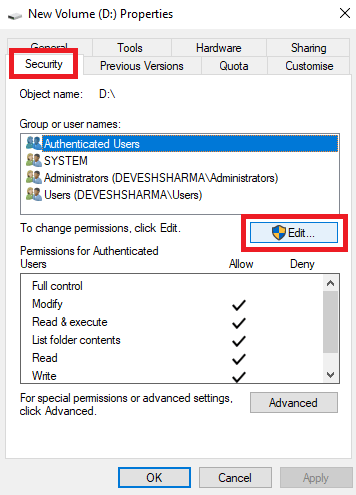
- Dabar pamatysite daugybę vartotojų. Pasirinkite savo profilį ir pažymėkite langelį, nurodantį Pilna kontrolė. (Ši parinktis vartotojui suteiks visišką kontrolę, kad galėtų lengvai pasiekti ir keisti sistemos atributus.)
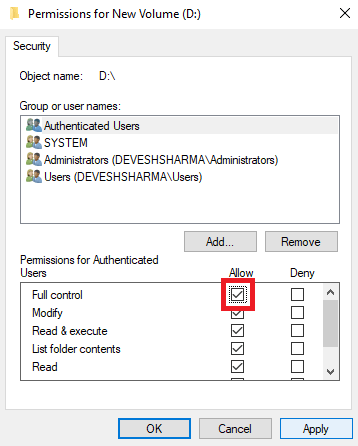
- Norėdami sėkmingai pritaikyti nustatymus, spustelėkite Taikyti ir Gerai.
Aukščiau aprašytas procesas nepakenks jūsų sistemai, bet suteiks išplėstinę ir visišką prijungto disko valdymą. Jei klaida neišsprendžiama atlikus sprendimą, pereikite prie kito.
3 sprendimas: atnaujinkite diską
Nors sistema automatiškai atnaujina diskus, kartais gali nepavykti to padaryti. Tokiu atveju diską reikia atnaujinti rankiniu būdu. Tą patį atlikti yra gana lengva ir nekenksminga. Taigi, galite nedelsdami judėti ir išspręsti problemą naudodami toliau pateiktus veiksmus, skirtus disko atnaujinimui:
- Paspauskite Win + S raktai, tipas Disko valdymas, ir paspauskite Įeikite Raktas.
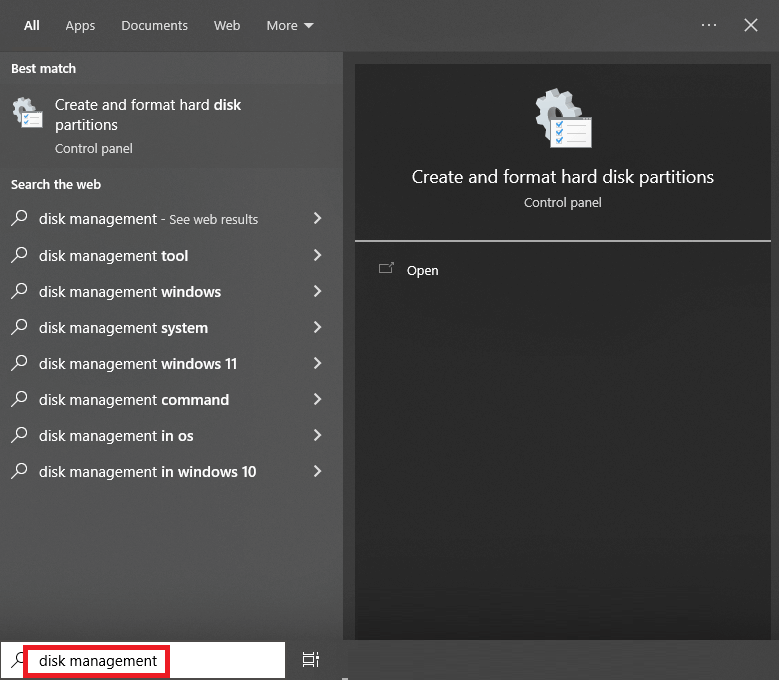
- Spustelėkite diską, kuriame rodoma klaida, ir spustelėkite Veiksmas skirtuką.
- Pasirinkite parinktį Iš naujo nuskaito diskus.
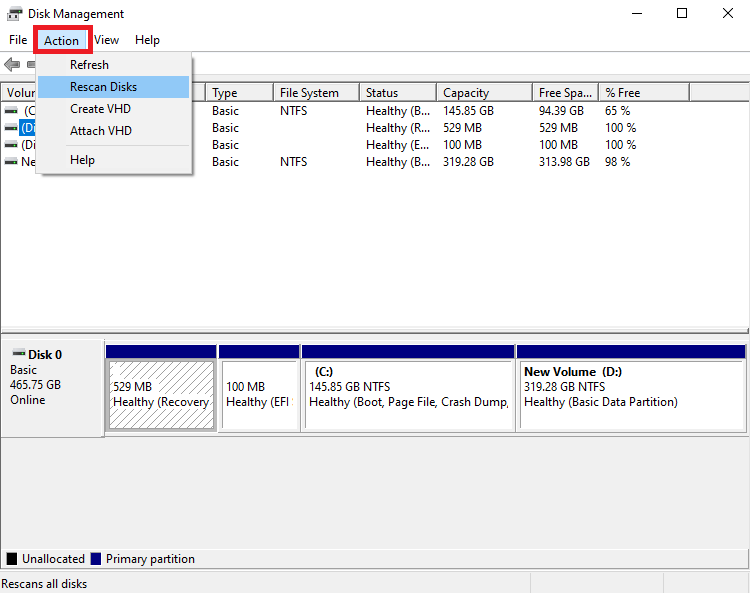
Kai procesas bus baigtas, pabandykite pasiekti atnaujintą diską, kad sužinotumėte, ar jis veikia tinkamai, ar ne. Jei ne, problema gali būti susijusi su įrenginio tvarkykle. Vykdykite kitą sprendimą, kad išspręstumėte su vairuotoju susijusias problemas.
Taip pat skaitykite: Kaip ištaisyti kritinės struktūros korupcijos klaidą sistemoje „Windows 10“.
4 sprendimas: atnaujinkite pasenusias tvarkykles naudodami „Bit Driver Updater“.
Paprasčiausias būdas taisyti įrenginį, kurio nėra, buvo nurodyta „Windows 10/11“, yra nuolat atnaujinti savo sistemos tvarkykles. Tam geriausia naudoti trečiosios šalies tvarkyklės naujintuvą. Nepaisant to, kadangi negalima pasitikėti visomis trečiųjų šalių programomis, rekomenduojame naudoti Bit tvarkyklės naujintuvas. Tai neįtikėtina paslauga, kuria pasitiki milijonai vartotojų, kad patenkintų tvarkyklių atnaujinimo poreikius.
Programa yra daug platesnė nei paprasta tvarkyklės naujinimo priemonė. Tai suteikia jums daug galimybių, kurias sunku atrasti kitose programose. Bit Driver Updater gali padaryti viską už jus, įskaitant:
- Vienu spustelėjimu galite atnaujinti spausdintuvų, tinklo adapterių, vaizdo plokščių ir kitų įrenginių tvarkykles.
- Sukurkite atsarginę dabartinių tvarkyklių kopiją ir, jei reikia, atkurkite jas.
- Lengvai keiskite sąsajos kalbą.
- Jei vartotojas pageidauja, nepaisykite jokių tvarkyklių naujinimų.
- Teikia tik WHQL sertifikuotus vairuotojus be išimties.
Su įrankiu yra ne tik šios, bet ir įvairios kitos galimybės. Nepaisant to, neapsunkinkime šio vadovo detalizuodami visa tai. Kai naudosite įrankį, turėsite prieigą prie visų šių funkcijų. Dabar išsiaiškinkime, kaip įrankis ištaiso įrenginio, kurio nėra, buvo nurodyta klaida, atlikdami toliau nurodytus veiksmus.
- Atsisiųskite Bit tvarkyklės naujintuvas nustatykite spustelėdami žemiau esantį mygtuką.

- Įdiekite programinę įrangą savo įrenginyje paleisdami diegimą.
- Leiskite programinei įrangai patikrinti, ar sistemoje nėra įrenginio naujinių. Jei reikia, naudokite Nuskaitymo tvarkyklės mygtuką.

- Norėdami įdiegti tinkamą tvarkyklę, pasirinkite Atnaujinkite dabar arba atnaujinkite viską galimybės). Pirmoji leidžia atsisiųsti atskiras tvarkykles, o antroji tai daro vienu paspaudimu. Norėdami naudoti mygtuką Atnaujinti viską, turite turėti aukščiausios kokybės versiją.

- Įdiegę reikiamą tvarkyklę, paleiskite sistemą iš naujo.
Jei tvarkyklės nėra klaidos priežastis, ta pati situacija išliks. Vykdykite kitą sprendimą, kad ištaisytumėte klaidą.
5 sprendimas: iš naujo įdiekite diską
Jei aukščiau nurodytais metodais nepavyksta ištaisyti Įrenginio, kurio nėra, buvo nurodytas, klaida gali būti susijusi su įrenginiu. Norėdami ištaisyti tokias klaidas, galite pabandyti pašalinti ir iš naujo įdiegti įrenginį. Tai leis pašalinti visas klaidas ir diskas veiks tinkamai su sistema. Atlikite toliau nurodytus veiksmus, kad sužinotumėte, kaip tai padaryti:
- Norėdami pradėti, eikite į užduočių juostos paieškos skyrių, įveskite Įrenginių tvarkytuvėir atidarykite.

- Kai įrankis atsidarys, po kelių sekundžių ieškokite Diskiniai įrenginiai kategoriją ir išplėskite ją dukart spustelėdami.
- Viename iš jų gali būti spausdintuvas. Dešiniuoju pelės mygtuku spustelėkite disko įrenginį ir spustelėkite Pašalinkite įrenginį variantas.

- Sistema gali jūsų paprašyti patvirtinti judesį, todėl darykite tą patį.
- Kai įrenginys bus pašalintas, atjunkite įrenginį ir iš naujo prijunkite, kad iš naujo įdiegtumėte vairuotojas.
Taip pat skaitykite: Ištaisyti reikalaujamą operaciją reikalauja aukščio klaidos Windows kompiuteryje
Įrenginys, kurio nėra, buvo nurodytas: išspręstas
Klaida, nurodanti pranešimą, kaip parodyta aukščiau, nekelia jokios grėsmės jūsų sistemai ar jos failams. Nėra jokios priežasties nerimauti, jei pasirodys ši klaida. Keletas paprastų sprendimų leis jums ištaisyti klaidą ir toliau naudoti diską taip, kaip norite. Kai ši klaida pašalinama, galite nukopijuoti ir įklijuoti duomenis, paleisti diską ir daryti viską, ką įprastai darytumėte su bet kuriuo disku.
Dėl vienos ar kitos priežasties galite susidurti su problemomis taisydami įrenginį, kurio nėra, buvo nurodyta. Jei taip, galite kreiptis į mūsų pagalbą, kad sprendimas būtų greitesnis ir sklandesnis. Viskas, ką jums reikia padaryti, tai parašyti savo užklausas arba paaiškinti savo problemas toliau pateiktame komentarų skyriuje. Mes padėsime jums atsikratyti to paties. Be to, jei viskas gerai ir jums patiko šis vadovas, taip pat galite pasidalinti savo patirtimi.
Labai dėkojame, kad skyrėte laiko ir peržiūrėjote mūsų socialinės žiniasklaidos puslapius Facebook, Twitter, Instagramas, Pinterest, ir Tumblr. Ženkite kitą žingsnį ir užsiprenumeruokite mūsų tinklaraščio naujienlaiškį. Taip užtikrinsite, kad visada gausite problemų sprendimo ir naudingų vadovų, tokių kaip šis, kaip pataisyti įrenginį, kurio nėra, buvo nurodyta.